如何使用Photoshop cc2019制作3d立体拼贴效果
Photoshop cc2019怎么快速制作3d立体拼贴效果的图片?多用户都会在网上看到的很多照片都是各种拼贴效果,显得非常有创意,其实这个效果在PS中可以轻松的进行制作,而且方法有多种。下面小编就给大家分享Photoshop cc2019快速制作出3d立体拼贴效果的方法,需要的小伙伴快来看看吧!
方法步骤:
1、首先我们点击【滤镜】-【模糊】-【高斯模糊】将照片稍微模糊一下。

2、接着我们使用【矩形工具】或者其他多边形工具,在照片中要突出的部分框选出来。
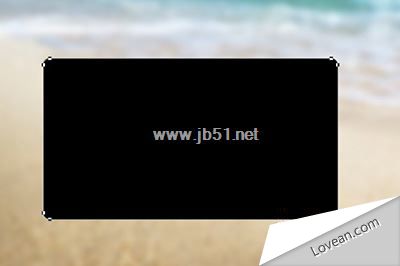
3、接下来双击矩形图层,在弹出的图层样式中,将【填充不透明度】设置为0,挖空改为【浅】
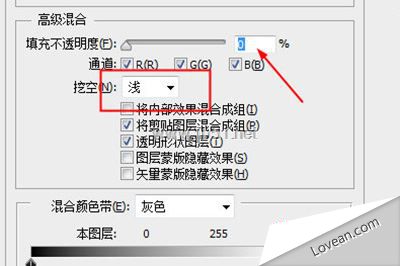
4、再添加白色的【描边】和角度随意的【阴影】,一个拼贴的效果就生成啦。

5、最后再将这矩形图层多复制即可,随意调整角度,整张照片的拼贴效果就会呈现在你的眼前。

以上就是小编和大家分享的关于使用Photoshop cc2019制作3d立体拼贴效果的具体方法了,感兴趣用户可以跟着以上步骤试一试,希望以上教程可以帮到大家,关注系统天地精彩资讯教程不间断。